In letzter Zeit musste ich beim Einrichten von VPN- Verbindungen mittels SonicWall Global VPN Client feststellen, dass die VPN- Geschwindigkeit nach nur kurzer Zeit extrem einbricht wodurch ein normales arbeiten per Remote Desktop fast unmöglich wird. Nach langem Suchen und viel herumprobieren habe ich herausgefunden, dass der Fehler mit dem „Feature“ Receive Segment Coalesing (RSC) zusammenhängt.
Bei RSC handelt es sich um ein Verfahren um die Netzwerklast auf der CPU zu reduzieren indem das Paket-Handling an den Netzwerkadapter auslagert. Eventuell bricht aus diesem Grund der VPN- Datendurchsatz ein, da der Netzwerkadapter mit der verschlüsselten VPN- Verbindung „überfordert“ wird. Ob dies aber wirklich der Grund dafür ist weiß ich selbst nicht genau. Allerdings treten bei mir keine Geschwindigkeitsprobleme mehr auf seitdem ich RSC deaktiviert habe. Mir ist außerdem noch aufgefallen, dass dieses Problem anscheinend nur mit Intel W-Lan Chips bzw. Netzwerkkarten auftritt.
Letzte Aktualisierung am 27.07.2024 / WERBUNG / Affiliate Links / Bilder von der Amazon Product Advertising API
Lösung: Sonicwall Global VPN langsam
- Windows PowerShell als Administrator starten
- Zuerst müssen wir den Namen des W-LAN Adapters herausfinden. Dazu in PowerShell folgenden Befehl ausführen: Get-NetAdapter
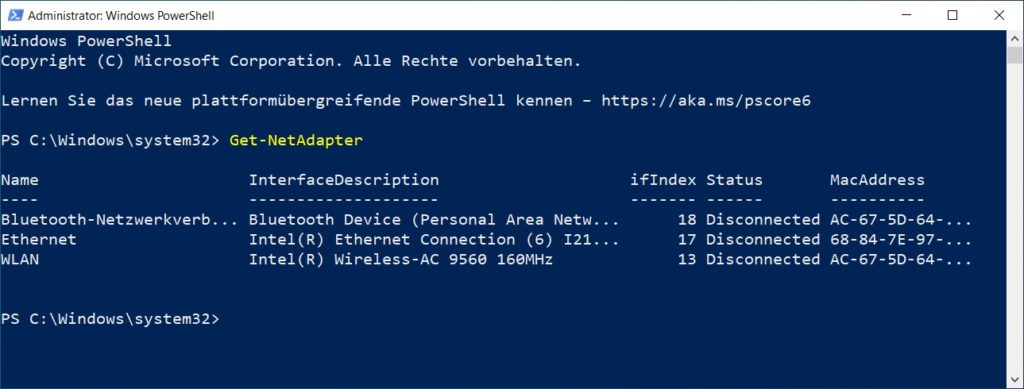
- Anschließend können wir prüfen ob RSC (Receive Segment Coalesing) aktiviert ist.
Dazu den Befehl Get-NetAdapterRSC ausführen. Wenn bei der Ausgabe der Wert „True“ steht heißt das, dass RSC aktiviert ist.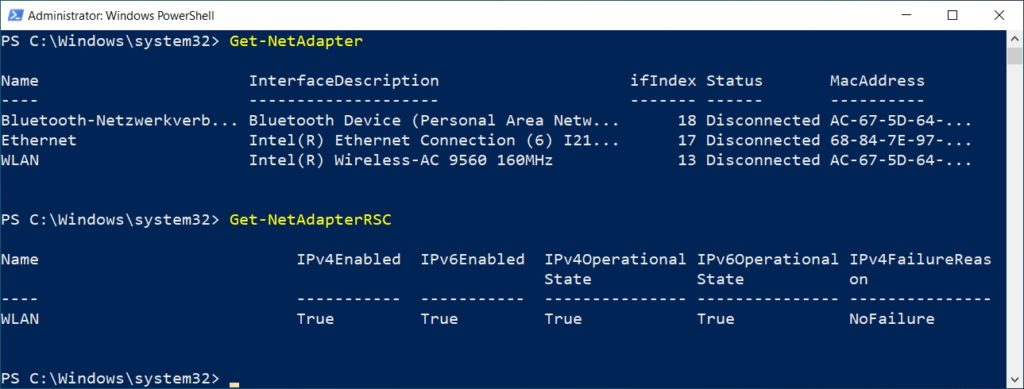
- Um RSC zu deaktivieren muss folgender Befehl ausgeführt werden:
Disable-NetAdapterRSC -Name <ADAPTER NAME>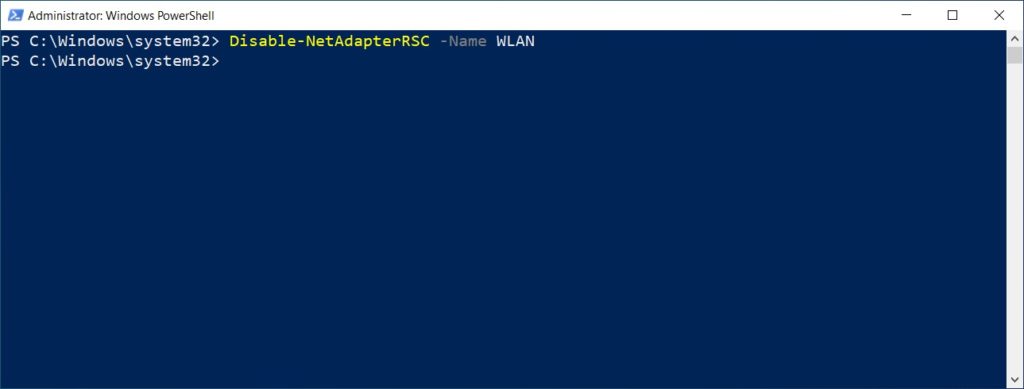
in meinem Fall heißt der Apdater „WLAN“
Nach diesen Schritten empfiehlt es sich den PC oder das Notebook einmal neu zu starten.
Letzte Aktualisierung am 27.07.2024 / WERBUNG / Affiliate Links / Bilder von der Amazon Product Advertising API






Vielen Dank, das Suchen hat ein Ende. Weiter ist es sehr interessant, dass auf manchen Clients der Global VPN Client sogar nur geöffnet werden musste (Applikation) und schon dann die Performance zusammengebrochen ist (nur Down-Speed). Bei anderen Rechnern musste zuerst die VPN-Connection aufgebaut werden, erst dann ging die Performance gegen Null. Besten Dank nochmal und bleibt gesund!
Cyrill
Danke,
hatte das gleiche Problem. Zuerst musste ich herausfinden, dass „Global VPN Client“ das Problem war. Also Programme der Reihe nach starten und die WLAN-Geschwindigkeit überprüfen.
Nach der Deaktivierung vom „WiFi“ war die WLAN-Geschwindigkeit wieder normal.
Die Probleme tauchten auf nach Änderung des DSL-Vertages mit der neuen Fritz!Box.
Danke und schönen Tag
German